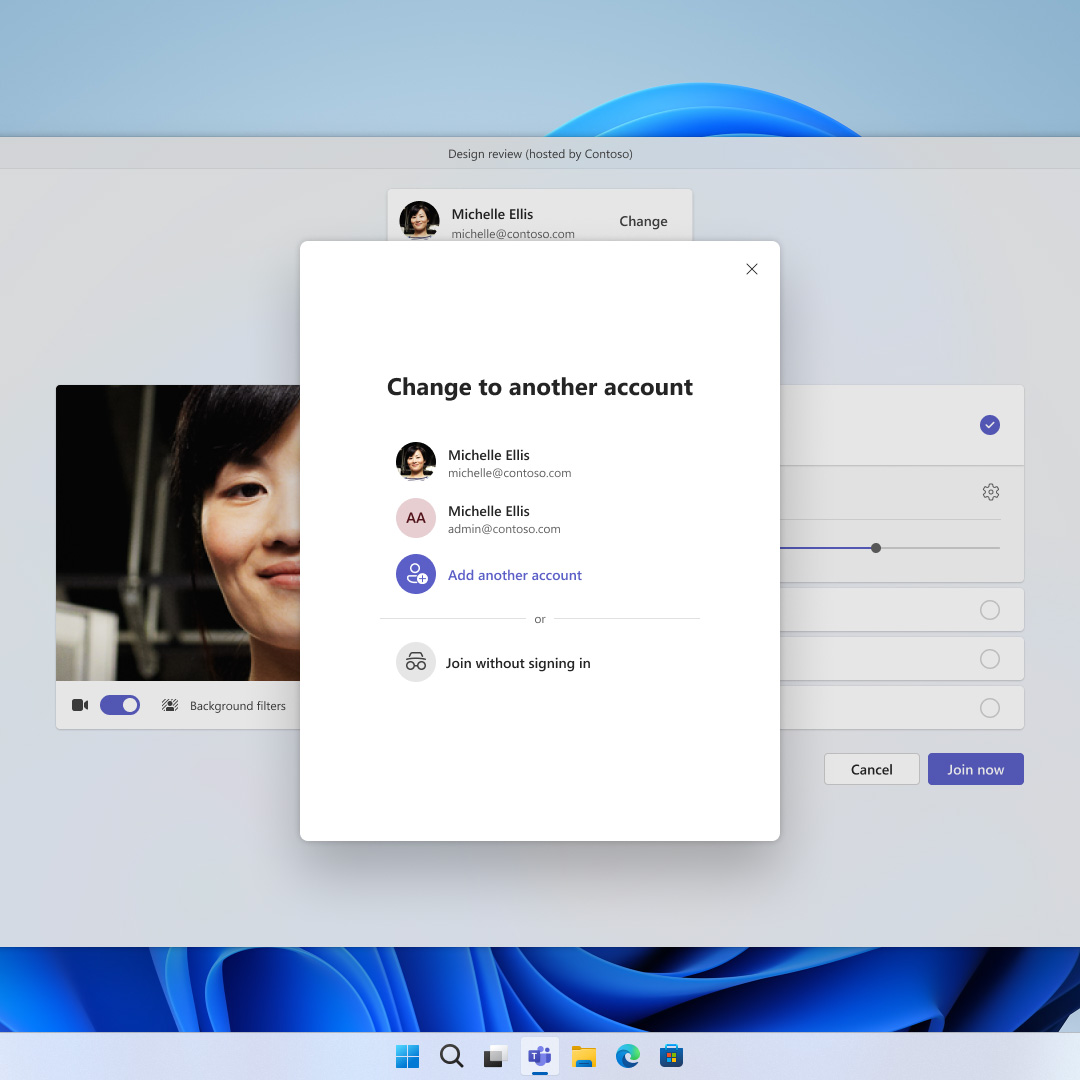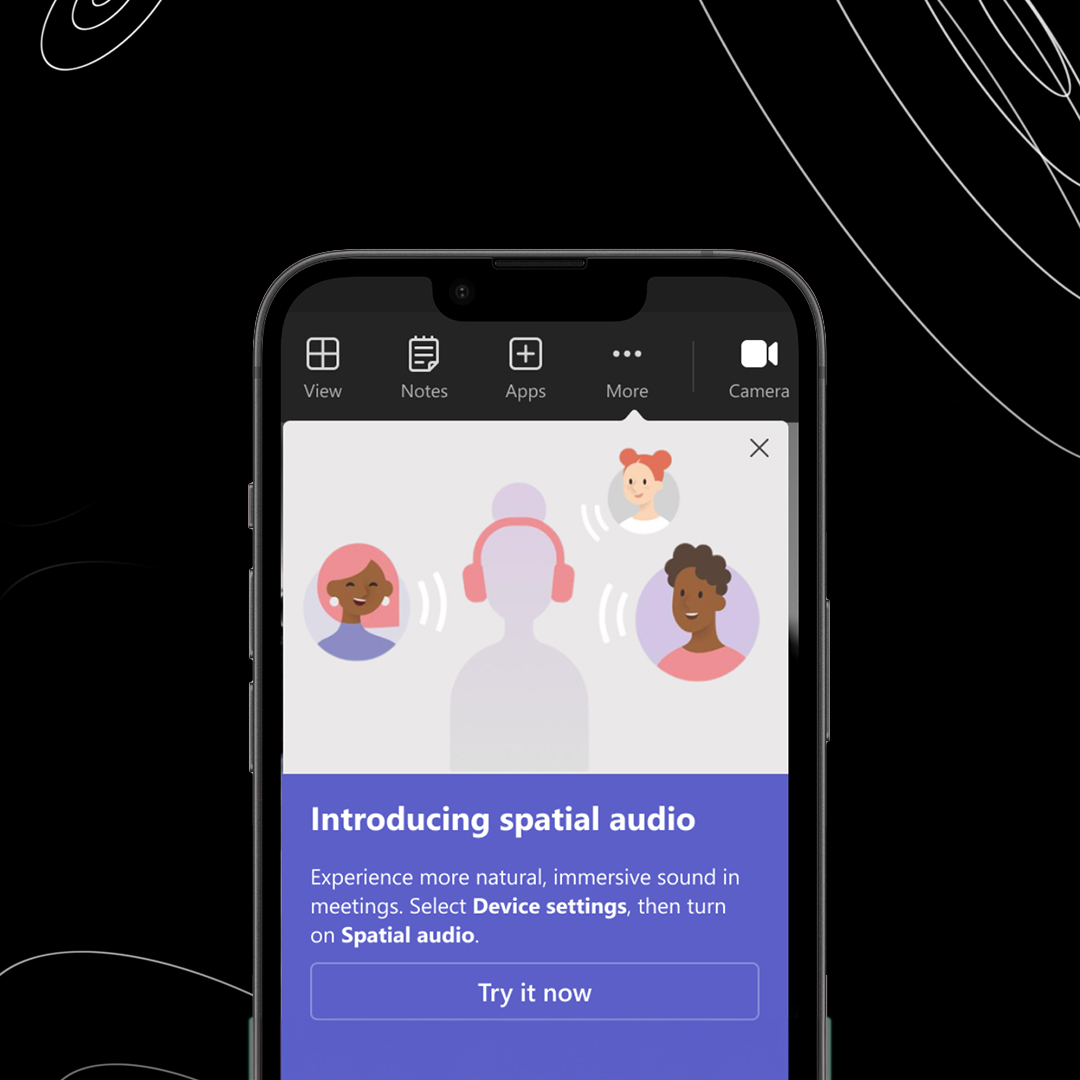Teams: hou structuur in mappen en bestanden
Tijd om eens te kijken naar één van de uitdagingen waar toch nog wel wat bedrijven tegen aan lopen: structuur in mappen en bestanden.
Geplaatst op 19 oktober 2021
5 minuten
Teams: Hou structuur in mappen
en bestanden_
Vragen over dit
onderwerp?
In een webinar dat ik gaf, net na de uitbraak van Corona, kreeg ik de opmerking van een klant: “Ja ze hebben mij ooit verteld dat delen beter is dan mailen”. Op dat moment hadden wij het over het overstappen van Outlook naar Teams voor interne communicatie. Microsoft Teams, met hieronder de opslag van OneDrive én SharePoint, heeft nogal zijn intrede gemaakt de afgelopen periode. Tijd om eens te kijken naar één van de uitdagingen waar toch nog wel wat bedrijven tegen aan lopen: structuur in mappen en bestanden.
Achtergrond
Voor sommige van ons blijft dit het meest lastige stukje om te begrijpen dus een korte herhaling: Teams is een software laag. Zie dit als de rand van een groot archief. Alles wat je in Teams, qua bestanden / documenten, stopt gaat rechtstreeks richting één van de verzamelbakken.
Verzamelbak 1: OneDrive
Bestanden die worden gebruikt in een chat worden weggeschreven in OneDrive in de map ‘Chatbestanden van Microsoft Teams’. De chat is bedoeld voor één op één of één op meer communicatie en heeft hier ook een andere opslag. Ezelsbruggetje: één op één = chat = ONEdrive.
Verzamelbak 2: SharePoint
Bestanden die worden gebruikt in berichten in een kanaal (binnen een Team in Teams) gaan richting SharePoint. Teams zijn mensen die met elkaar samenwerken en dus documenten met elkaar delen. Ezelsbruggetje: team = samenwerken = delen = SHAREPoint. Extra informatie: ieder kanaal in een Team vertegenwoordigd een map in SharePoint. Dus het kanaal Algemeen in het team Sales is de map General (vertaald) en het kanaal Marketing is daadwerkelijk een fysiek mapje Marketing op SharePoint.
Nu voor de gevoelige Microsoft volgers onder ons: verzamelbak klinkt oneerbiedig want zeker SharePoint biedt onnoemelijk meer mogelijk heden maar ik maak het even klein in zake begrip.Structuur in mappen en bestanden
Microsoft wil het iedereen makkelijk maken. Om snel met elkaar te kunnen samenwerken zal je in zowel de chat als in een Teams kanaal bericht een paperclipje zien. Hier kunnen we dus bestanden toevoegen. De eerste optie die je hebt is vervolgens: ‘Uploaden vanaf mijn computer’. Super makkelijk! MAAR GEBRUIK DEZE NIET!!
Verzamelbak 1: Jouw persoonlijke OneDrive
Je bent niet nieuw in het werken met een PC en je hebt al jaren jouw eigen structuur van mappen en bestanden. Vroeger stonden ze in ‘Mijn documenten’. En nu staan ze daar hopelijk nog steeds, alleen dan gekoppeld aan OneDrive zodat je ze altijd en overal kan gebruiken. (Het is geen back-up, maar stiekem toch wel een beetje).
Wil je een bestand aan een collega laten zien, of er aan samenwerken? Kies in een chat voor het paperclipje en kies voor OneDrive, zoek het bestand op en deel het bestand. Zo werken jullie samen aan één bestand op één plek.
Had je gekozen voor de optie ‘Uploaden’ stond het bestand namelijk in jouw geordende mappen structuur én ook in de map ‘Chatbestanden van Microsoft Teams’. En waar staat dan straks het meest complete bestand?
Verzamelbak 2: De SharePoint omgeving van jouw Teams team
Over de mappenstructuur binnen jouw Team is het al menig vergadering over gegaan waarschijnlijk. Hoe werken we met z’n allen het fijnst en waar kunnen we alles nu het meest makkelijk vinden. Het is gestructureerd en geordend. Hou het dan ook zo! De denk / werkwijze is in principe hetzelfde als in de chat / OneDrive. Zet een bestand in de juiste map en kies ervoor om via het paperclipje te ‘Bladeren in teams en kanalen’. Je maakt hier feitelijk gezien een link direct naar het bestand. Had je in deze gekozen voor de ‘Upload’ optie dan had het bestand plompverloren in een map gestaan waar hij waarschijnlijk helemaal niet hoort en waar dus straks niemand meer van weet waar die bij hoort.
De korte boodschap is: zet een bestand neer waar die hoort en deel het. Zorg voor een duidelijke structuur qua mappen en maak deze structuur zeker niet te complex of diep. Teams / SharePoint kunnen namelijk heel goed zoeken voor je. Hou het simpel.Dit artikel is geschreven door
Niels den Hild
Consultant Business Productivity
ndenhild@velzart.nl
Recente publicaties
We kijken uit naar je vraag
JTVCbmluamFfZm9ybSUyMGlkJTNEMSU1RCUyMA==
Lees ook
19 maart 2024
3 januari 2024
Deel dit artikel
Geschreven door: Marit van Helden
Support Engineer PowerPlatform